DVD
- 1. Video zu DVD konvertieren+
-
- 1.2 MP4 zu DVD
- 1.3 MP4 zu DVD auf Windows 10
- 1.4 VOB zu DVD
- 1.5 M4V zu DVD
- 1.6 AVI zu DVD
- 1.7 AVI zu DVD Mac
- 1.8 MKV zu DVD Mac
- 1.9 MOV zu DVD
- 1.10 MPG zu DVD
- 1.11 VLC zu DVD
- 1.12 MTS zu DVD
- 1.13 VCD zu DVD
- 1.14 WMV zu DVD
- 1.15 Camcorder zu DVD
- 1.16 Premiere zu DVD
- 1.17 Windows Movie Maker zu DVD
- 1.18 Video_TS zu DVD
- 1.19 BBC iPlayer zu DVD
- 1.20 iMovie zu DVD
- 1.21 iPhone zu DVD
- 1.22 AVCHD zu DVD
- 1.23 Divx zu DVD
- 1.24 Youtube zu DVD
- 1.25 iTunes zu DVD
- 1.26 Minidv zu DVD
- 2. DVD zu Video konvertieren+
-
- 2.1 DVD zu MKV Converter
- 2.2 Free DVD zu MP4 Converter
- 2.3 DVD zu AVI
- 2.4 DVD zu Chromecast
- 2.5 DVD auf Samsung TV abspielen
- 2.6 DVD zu DVD kopieren
- 2.7 DVD zu iTunes
- 2.8 DVD zu ISO
- 2.9 DVD zu Digital
- 2.10 DVD zu DIVX
- 2.11 DVD zu MPEG
- 2.12 DVD zu AVI
- 2.13 DVD zu iPad
- 2.14 DVR zu AVI
- 2.15 VRO zu AVI
- 2.16 DVD zu MP3
- 2.17 HDV zu MP4
- DVD in MP4 mit VLC
- 3. DVD Brennprogramm +
-
- 3.1 Kostenlos DVD Brenner Win
- 3.2 Kostenlos DVD Brenner Mac
- 3.3 Beste Toast für Windows
- 3.4 MP4 zu DVD Brennprogramm Mac
- 3.5 MP4 zu DVD Brennprogramm Win
- 3.6 Windows DVD Maker Programm
- 3.7 Video zu DVD Converter
- 3.8 Beste DVD Programme
- 3.9 Gratis DVD Brenner
- 3.10 DVD Maker
- 3.11 DVD auf Windows 10
- 3.12 ISO auf DVD brennen
- 3.13 DVR Converter
- 3.14 MOD Converter für Mac
- 3.15 TOD Converter für Mac
- 3.16 Camcorder zu Windows Movie Maker
- 3.17 Sony Video zu Mac
- 4. Andere DVD Tipps & Tricks +
-
- 4.1 Video_TS abspielen
- 4.2 Video zu DVD komprimieren
- 4.3 DVD zu MOV mit Windows DVD Maker
- 4.4 DVD zu AVI mit Windows DVD Maker
- 4.5 DVD zu MKV mit Windows DVD Maker
- 4.6 Welches Format für DVD Player
- 4.7 MP zu ISO konvertieren
- 4.8 ISO auf DVD brennen
- 4.9 PAL zu NTSC
- 4.10 NTSC zu PAL
- 4.11 DVD-Authoring-Software
- 4.12 Anydvd für Mac
- 4.13 Camcorder auf Computer übertragen
- 4.14 Untertitel in DVD
- 4.15 Cdburnerxp für Mac
- 4.16 MOD zu MOV
- 4.17 Convertxtodvd Alternative
- 4.18 VOB bearbeiten
- 4.19 MOD in iMovie importieren
- 4.20 DVD auf WII abspielen
- 4.21 DVD mit VLC abspielen
- 4.22 MP4 zu DVD Converter Online
- Laden Sie UniConverter herunter, um Videos zu konvertieren:
Sie sagen, dass gute Dinge in kleinen Paketen kommen, das beste Beispiel dafür wäre unsere eigene DVD. Es ist klein, tragbar und daher extrem leicht zu transportieren. Eine DVD oder Digital Versatile Disc ist der perfekte Weg, um Ihre Lieblingsfilme, Bilder, Spiele und vieles mehr mit deinen Freunden und deiner Familie, zu teilen vor allem, wenn Sie nicht mit der Verfügbarkeit von Internet belästigt werden möchten oder WiFi when visiting them.
Die DVD ist kompatibel mit jedem kompatiblen Slot wie derjenige mit einem dedizierten DVD-Player auf Ihrem Computer und das macht es in der Tat sehr vielseitig. Plus, Sie können eine beträchtliche und große Datenmenge auf so kleinem Raum transportieren, und das ist einfach sehr nützlich. Damit, Es ist keine Überraschung, dass die DVD von vielen benutzt wird wann immer sie etwas mit jemandem als solchem teilen müssen.

Haben sagte dass, Heute schauen wir uns an, wie man mit iDVD eine DVD von MP4 erstellen kann. iDVD ist das Tool, das mit Mac-Computern kommt, was ermöglicht es Ihnen, viele Dateien, Videos, Filme, Bilder und mehr auf DVD zu brennen und später kann diese DVD auf jeder Maschine abgespielt werden das hat einen DVD-Slot drin. Es ist eine ausgezeichnete Software wie die DVDs dass es schafft, sind kompatibel mit den meisten Maschinen da draußen.
MPEG-4 Part 14 oder MP4, wie es allgemein als, ist ein digitales Multimedia-Format, das am häufigsten zum Speichern von Audio und Video verwendet wird. Sie können Untertitel auch nach Bedarf speichern. Die meisten Filme und kurzen Clips dieser Tage sind im MP4-Format verfügbar und daher ist es wahrscheinlicher, dass Sie das Video oder den Film sehen den Sie brennen möchten und teilen ist auch in diesem Format.
Um die DVD von mp4 zu erstellen,wir werden auf die 2 folgenden Bedingungen schauen und folge dementsprechend den unten angegebenen Schritte .
- Bedingung 1: Ihr MP4 kann zu iDVD importiert werden
- Bedingung 2: Ihr MP4 kann nicht in iDVD importiert werden
Bedingung 1: Ihr MP4 kann zu iDVD importiert werden
Wenn Sie Ihre MP4-Datei benutzende QuickTime abspielen können, Sie sollten es auch in iDVD öffnen können und brennen Sie es einfach auf eine DVD. Hier sind die Schritte beteiligt.
Schritt 1 iDVD starten - Wenn Sie das iDVD nicht bereits installiert haben, Klicken Sie auf diesen Link, um ihn zu herunterladen und auf Ihrem Computer zu installieren. Einmal getan, Klicken Sie auf das iDVD-Symbol wie unten gezeigt, um es zu starten oder zu öffnen.

Wenn lancierte die Anwendung sollte wie im folgenden Screenshot gezeigt geöffnet werden.
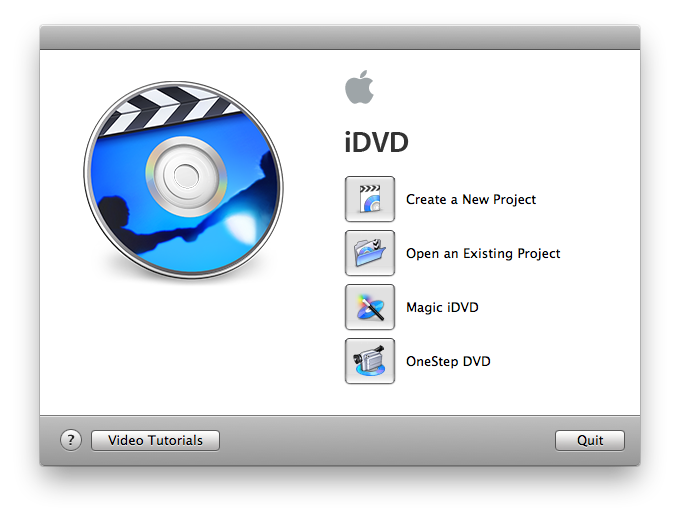
Schritt 2 'OneStep DVD' auswählen - Nun, gehe zu der Option Datei > 'OneStep DVD von Film...' aus dem Menü Datei oder Sie können sogar auf die Option im Haupt-Window klicken.
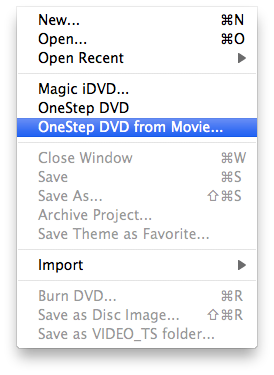
Schritt 3 Wählen die MP4 Datei aus - Nun, Wählen die MP4 Datei aus dass Sie auf die DVD brennen möchten, und klicken Sie auf die 'Importieren' Taste.
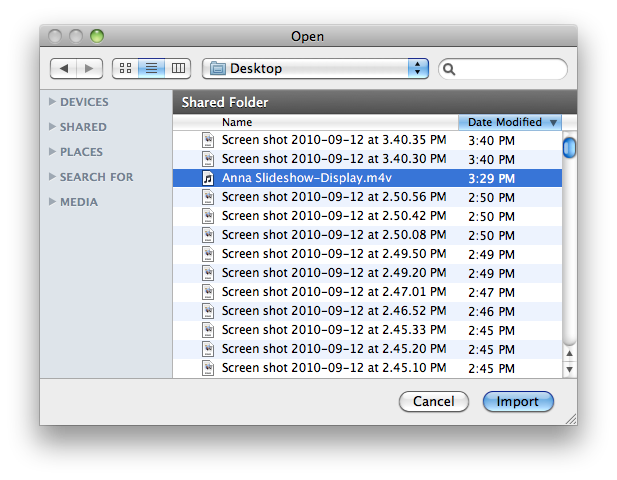
Schritt 4 Legen Sie die DVD ein - Wenn Sie noch keine beschreibbare oder leere DVD für den zu brennenden Film eingelegt haben, iDVD fordert Sie auf, es zu einfügen damit die ausgewählte MP4-Datei darauf gebrannt werden kann.
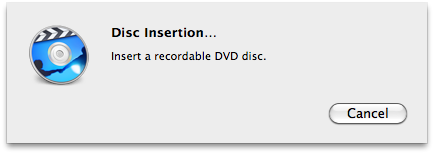
Schritt 5 Lass iDVD jetzt alles machen - Sobald Sie die beschreibbare DVD einlegen, iDVD wird weitermachen und das Notwendige eigenständig machen. Die Anwendung wird die DVD automatisch vorbereiten, Bearbeiten Sie die MP4-Datei, die Sie auf die DVD brennen möchten, und brennen es schließlich auch automatisch.
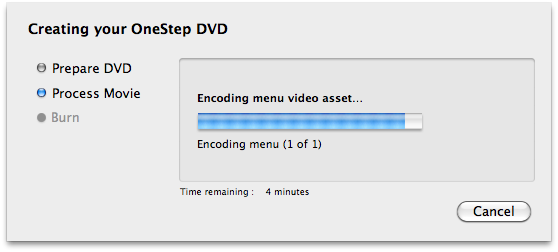
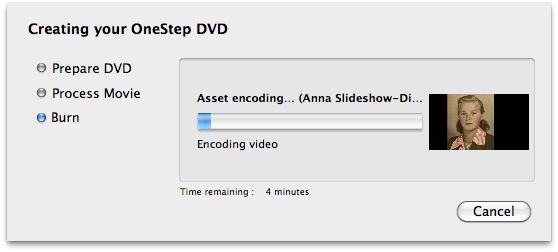
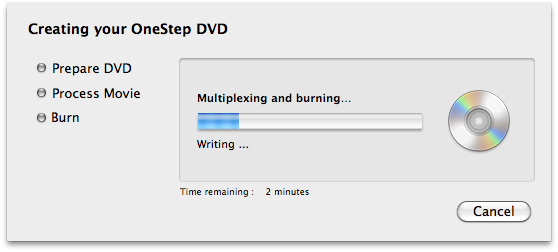
Sobald der Prozess abgeschlossen ist, iDVD wird es Ihnen bestätigen wie im Screenshot unten gezeigt. Drücken Sie die Taste "Fertig" und die DVD ist fertig mit der MP4-Datei darauf gebrannt zum Betrachten auf einem beliebigen Computer oder DVD-Player.
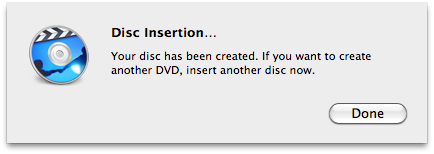
Bedingung 2: Ihr MP4 kann nicht zu iDVD importiert werden
Wenn die MP4-Dateien, dass Sie Ihre DVD mit erstellen möchten, sind mit iDVD nicht kompatibel, Sie können es nicht in iDVD importieren. In diesem Fall,Sie müssen eine alternative Möglichkeit zum Erstellen der DVD verwenden. Wir haben die beste Methode gefunden, um genau das zu tun und sein Name ist Wondershare UniConverter.Sie können diese exzellent gemachte Software verwenden, um Ihre MP4-Dateien auf eine beschreibbare DVD zu brennen..
Eigentlich, Viele würden das Erstellen von DVDs mit Wondershare UniConverter weitaus einfacher finden als mit iDVD. Eines der besten Dinge ist die Tatsache dass es keine Inkompatibilität mit der Software von Wondershare gibt und außerdem, es bietet auch viele Menüoptionen sowie eine Vielzahl von Bearbeitungswerkzeugen für Sie eine personalisierte DVD von hervorragender Qualität erstellen. Schauen wir uns kurz an, wie man es benutzen.
 Wondershare UniConverter - Bester Videokonverter für Windows / Mac (Sierra inklusive)
Wondershare UniConverter - Bester Videokonverter für Windows / Mac (Sierra inklusive)

- MP4 direkt in VOB konvertieren (DVD-Video ), AVI, MKV, MOV and 1000+ andere Formate.
- Brennen Sie MP4 auf DVD, um zu spielen mit Ihrem DVD-Player bei 30x schnellster Geschwindigkeit.
- Optimierte Konvertierungsvorgaben für iDVD, iMovie, Final.
- Bearbeiten Sie Videos mit den erweiterten Videobearbeitungsfunktionen wie Zuschneiden, Zuschneiden, Wasserzeichen hinzufügen, Untertitel usw..
- Videos von YouTube und anderen 1000+ Video-Sharing-Webseiten herunterladen.
- Unterstütztes OS: Windows NT4/2000/2003/XP/Vista/7/8, und Windows 10 (32 bit & 64 bit), mac OS 10.15 (Catalina), 10.14, 10.13, 10.12, 10.11(El Capitan), 10.10, 10.9, 10.8, 10.7, 10.6
Schritt 1 MP4-Datei importieren
Klicken Sie hier zum Herunterladen und Installieren der Wondershare UniConverter auf deinem Computer. Einmal getan, Starten Sie die Anwendung und wählen Sie die Registerkarte "Brennen" aus dem oberen Bereich der Schnittstelle. Nun,Sie können einfach die MP4-Datei ziehen und ablegen, die Sie verwenden möchten. Von der rechten Seite der Schnittstelle Sie können die gewünschten Menüvorlagen auswählen. Sie können sogar Ihr Video bearbeiten, zuschneiden, zuschneiden oder Untertitel, Wasserzeichen und Effekte hinzufügen..

Schritt 2 MP4 zu DVD brennen
Nun, von der oberen Seite des App-Window, wählen Sie eine der Optionen aus - Brennen oder Kopieren von DVD und wählen Sie dann die Option, das Video auf DVD-Disc zu brennen. Einmal getan, klicken Sie einfach auf Brennen Taste auf der unteren rechten Seite der Benutzeroberfläche um zu starten den Brennvorgang.

Videoanleitung: Wondershare UniConverter - MP4 zu DVD brennen

